Secara default, posisi kotak atau form komentar blogger, sudah tersemat tepat dibawah setiap postingan blog anda. Itu sudah pengaturan standar dari blogger sendiri. Tapi jika anda tidak puas dengan posisi tersebut, dengan alasan tertentu, anda bisa mengubahnya sesuai keinginan anda. Cara mengubahnya adalah:
Pertama silahkan buka dasbor blog anda.
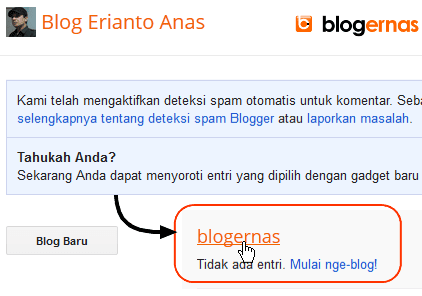
Kemudian kliklah blog yang akan anda ubah letak form komentarnya.
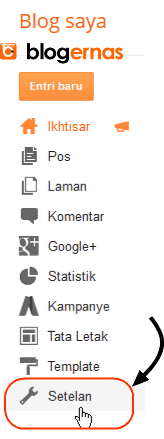
Kemudian lihat panel tool disebelah kiri. Klik menu Setelan
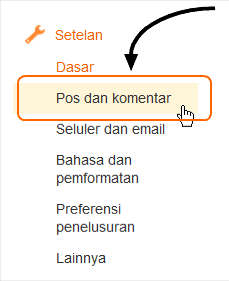
Lanjutkan dengan mengklik menu Pos dan Komentar.

Nah sekarang lihat pada fitur menu Lokasi Komentar. Tampak ada beberapa pilihan yang bisa anda gunakan. Jika anda pilih Tersemat, berarti tampilannya sama seperti saat ini (mode default). Contohnya seperti gambar dibawah ini.

Jika anda pilih Halaman penuh, berarti kotak komentari tidak langsung tampil di bawah postingan. Yang muncul, hanya link komentar saja. Contohnya seperti dibawah ini

Begitu anda klik link komentar tersebut, maka baru terbuka kotak komentarnya. Tapi yang tampil hanya form komentar saja, penuh satu halaman. Sedang halaman postingan, menjadi hilang. Contohnya seperti ini.

Jika anda pilih Jendela munculan, maka tampilan di bawah postingan sama dengan mode diatas, hanya terlihat link komentar. Tapi begitu diklik, form komentarnya muncul dalam bentuk popup windows, yang isinya, juga hanya form komentar. Sedang halaman postingan, tetap sebagai mana adanya.

Tapi jika anda pilih mode Sembunyikan, maka dibawah setiap halaman postingan, tidak ada kotak komentar, dan juga tidak ada link untuk membuka kotak komentar. Artinya blog anda sama artinya dengan tanpa komentar. Contohnya seperti tampilan dibawah ini.

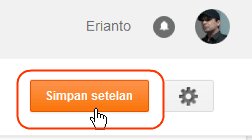
Nah mode tampilan mana pun yang anda pilih terakhir jangan lupa klik Simpan Setelan. Lalu tunggu sampai muncul notifikasi seperti dibawah ini.
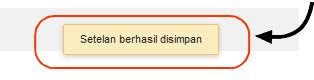
Jika sudah, berarti pengaturan anda sudah tersimpan. Maka sesudahnya, posisi kotak komentar pada blog anda, akan berubah sesuai pengaturan anda diatas. Dan jika nanti anda ingin menggantinya kembali, anda bisa lakukan hal yang sama kembali seperti cara diatas.
Pertama silahkan buka dasbor blog anda.
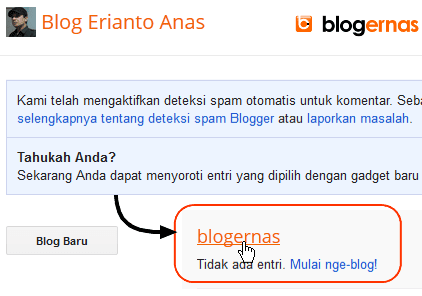
Kemudian kliklah blog yang akan anda ubah letak form komentarnya.
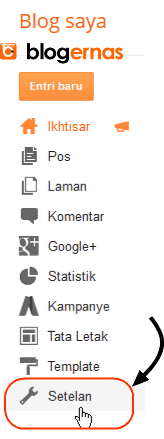
Kemudian lihat panel tool disebelah kiri. Klik menu Setelan
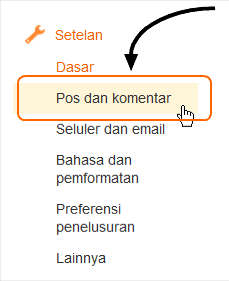
Lanjutkan dengan mengklik menu Pos dan Komentar.

Nah sekarang lihat pada fitur menu Lokasi Komentar. Tampak ada beberapa pilihan yang bisa anda gunakan. Jika anda pilih Tersemat, berarti tampilannya sama seperti saat ini (mode default). Contohnya seperti gambar dibawah ini.

Jika anda pilih Halaman penuh, berarti kotak komentari tidak langsung tampil di bawah postingan. Yang muncul, hanya link komentar saja. Contohnya seperti dibawah ini

Begitu anda klik link komentar tersebut, maka baru terbuka kotak komentarnya. Tapi yang tampil hanya form komentar saja, penuh satu halaman. Sedang halaman postingan, menjadi hilang. Contohnya seperti ini.

Jika anda pilih Jendela munculan, maka tampilan di bawah postingan sama dengan mode diatas, hanya terlihat link komentar. Tapi begitu diklik, form komentarnya muncul dalam bentuk popup windows, yang isinya, juga hanya form komentar. Sedang halaman postingan, tetap sebagai mana adanya.

Tapi jika anda pilih mode Sembunyikan, maka dibawah setiap halaman postingan, tidak ada kotak komentar, dan juga tidak ada link untuk membuka kotak komentar. Artinya blog anda sama artinya dengan tanpa komentar. Contohnya seperti tampilan dibawah ini.

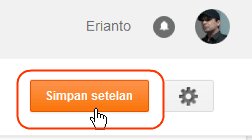
Nah mode tampilan mana pun yang anda pilih terakhir jangan lupa klik Simpan Setelan. Lalu tunggu sampai muncul notifikasi seperti dibawah ini.
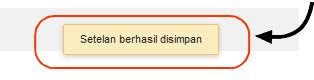
Jika sudah, berarti pengaturan anda sudah tersimpan. Maka sesudahnya, posisi kotak komentar pada blog anda, akan berubah sesuai pengaturan anda diatas. Dan jika nanti anda ingin menggantinya kembali, anda bisa lakukan hal yang sama kembali seperti cara diatas.



